一、 软件安装与认证问题
(一)软件安装、更新与卸载操作步骤
1 组授权服务安装
双击管理系统组授权服务安装包MapGIS第三次国土调查数据库管理系统—Lccsvc.exe,设置好解压路径,点击解压。
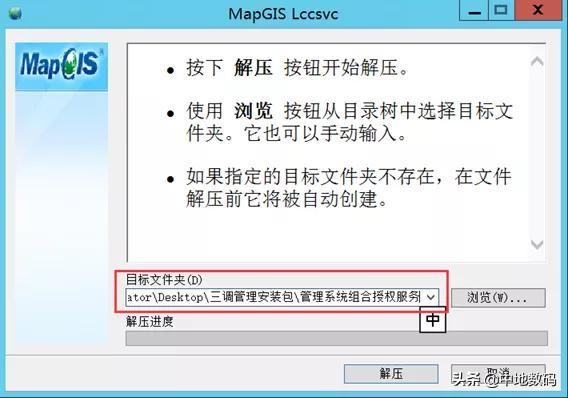
解压后文件如下,双击运行LicenseManager.exe,打开MapGIS证书服务管理器,若双击无反应请右键选择以管理员身份运行;
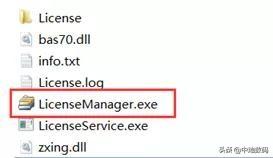
在证书信息界面点击“单击此处安装MapGIS许可证书服务”;
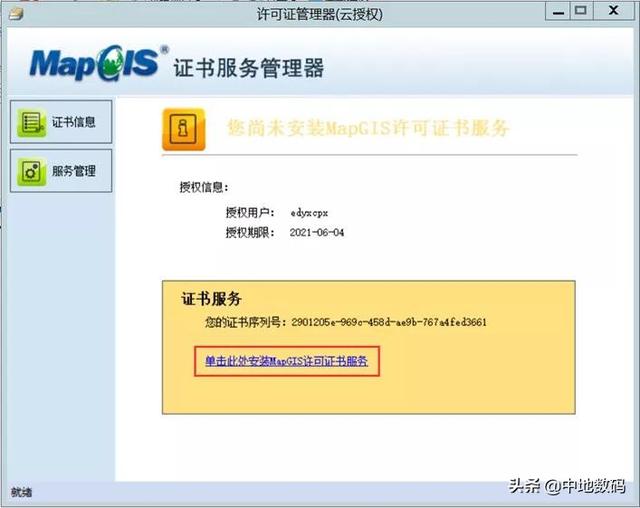
进入服务管理界面,点击安装许可证服务;
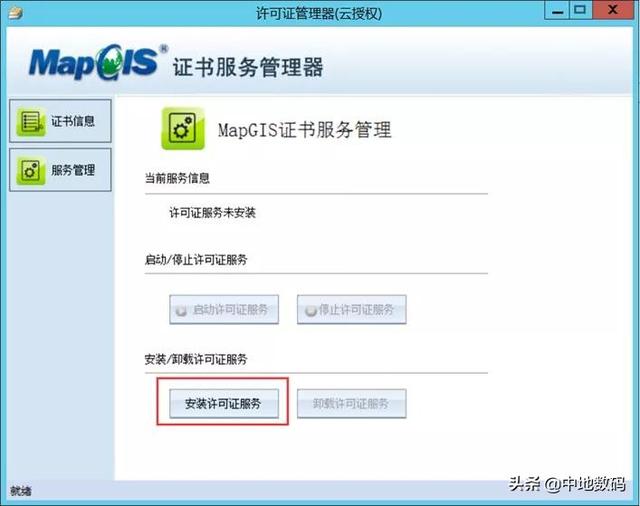
等待许可服务安装完成以后,点击启动许可证书服务,
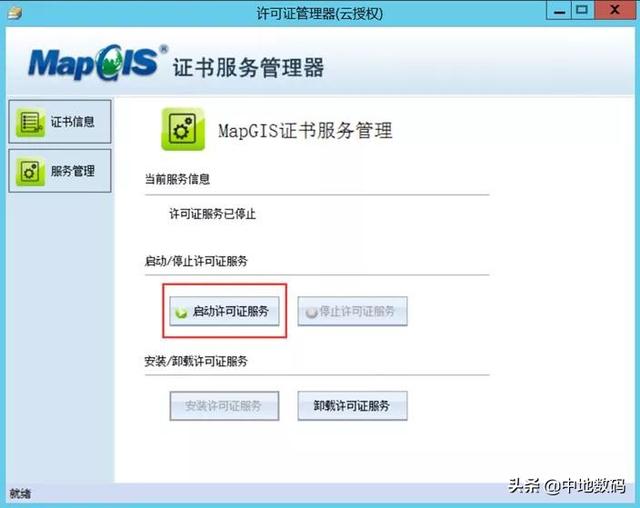
许可服务启动运行后,当前服务信息提示许可证服务正在运行,即为组授权服务启动成功。
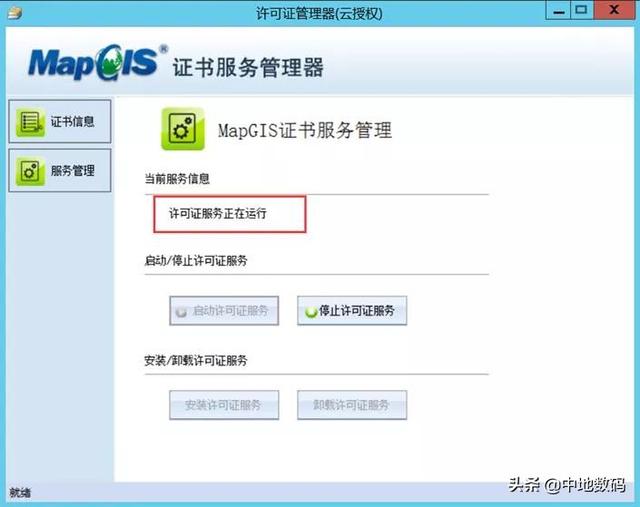
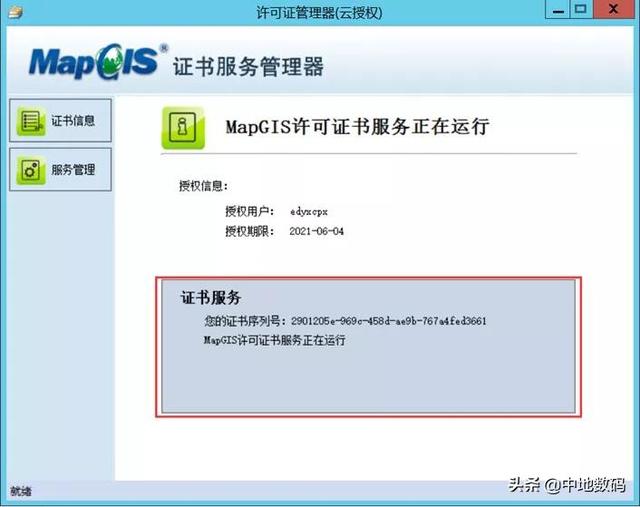
2 管理系统安装
安装管理系统前请退出杀毒软件
查看安装包文件,包括MapGIS 10 Runtime.exe文件和软件产品安装包。确认安装包版本正确,安装包下载完全。
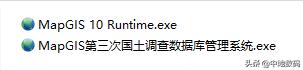
第一步:安装Runtime(运行时)
点击运行时安装包 ,按系统提示安装即可。

注意:MapGIS Runtime安装过程中注意32位平台和64位平台的安装路径修改不一致
第二步:安装管理系统
双击,按照系统提示进行安装。

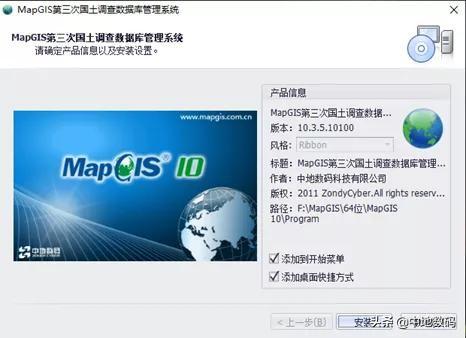
安装完成之后点击“完成”,会弹出二维码认证窗口;
用手机QQ、微信或者浏览器扫描二维码,弹出的认证码窗口如下

将该认证码复制到二维码认证窗口中,点击“认证”。
点击认证之后,系统会提示“认证通过”,点击确认,系统即安装完成,在桌面上点击产品软件图标即可打开系统。
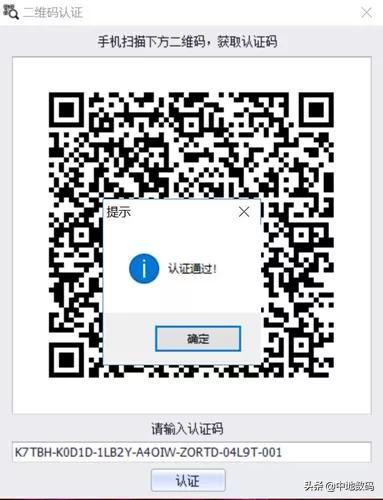
3 管理系统更新
01离线更新
当电脑无法连接到互联网时,可使用离线更新工具对系统进行更新升级。
点击软件中的【检测更新】按钮后打开更新窗口,
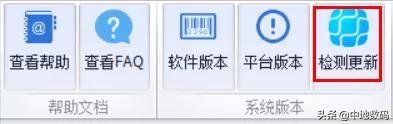
图 离线更新检测
使用手机扫描二维码,查看产品是否有版本更新。
填写邮箱,点击[获取验证码],再打开邮箱,查看smaryun所发的邮件,根据邮件内容填写验证码,点击发送[下载链接],这样最新的安装包下载链接就发到邮箱了。
安装包若有运行时和产品包更新,均需下载,注意是否遗漏。
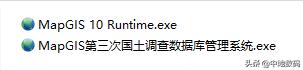
02Udt更新
压缩包解压后有三个文件,请仔细阅读更新说明,请按照更新说明进行操作

更新后请不要打开更新前创建的工程,请新建工程,新建时可以选择“已有数据库的方式创建数据库”
删除原工程下的mapx文件;
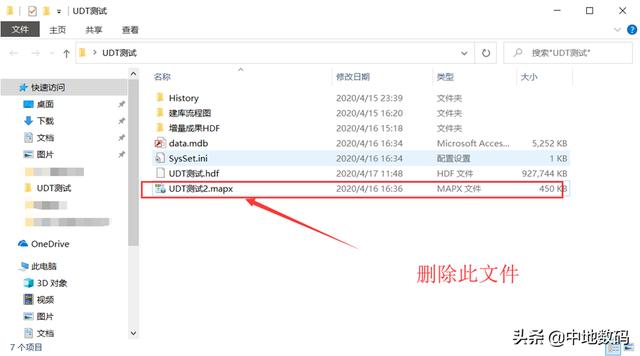
在“MapGISLocal”下选择更新创建工程的数据库;
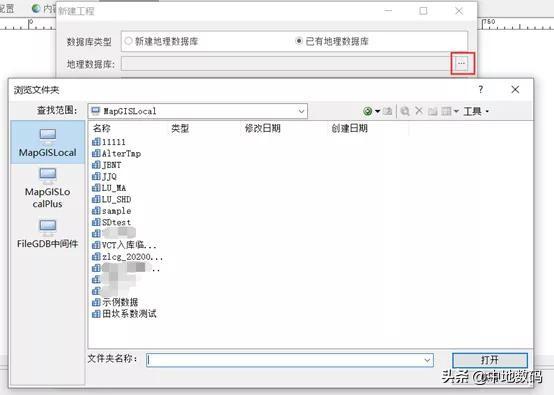
选择工程索引文件mapx放置的路径,这里选择更新前创建的工程文件夹,输入工程名称,点击确定,后续弹出所有的替换提示全部点击是;
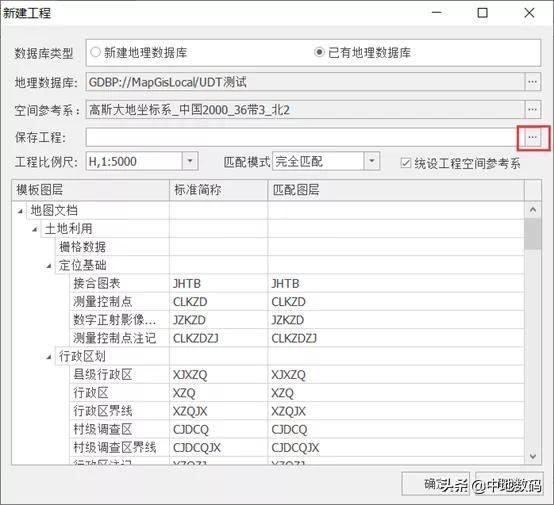
替换“DcVersionControl.exe”文件,以通用版管理系统为例,替换路径:MapGIS 10ProgramPackageMapGIS第三次国土调查数据库管理系统
将解压后文件夹中的“DcVersionControl.exe”替换到产品安装目录下
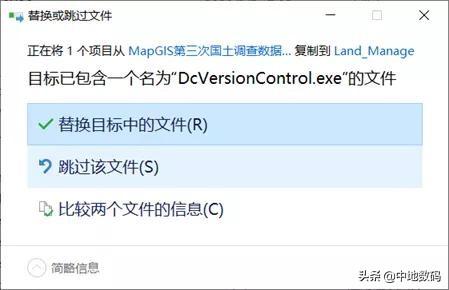
在开始程序中找到软件安装目录,找到更新工具;
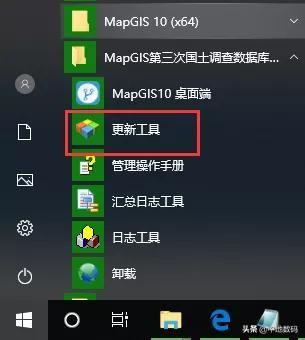
打开更新工具,选择解压文件夹中的udt文件,点击更新;
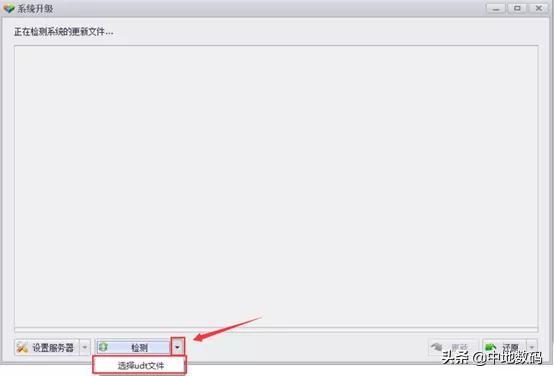

说明:若打开更新工具没有【更新】按钮,请在将电脑的显示字体修改为100%
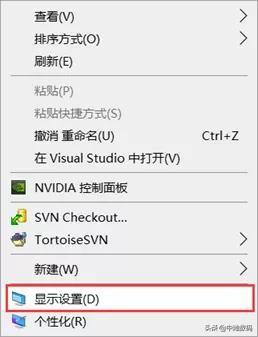
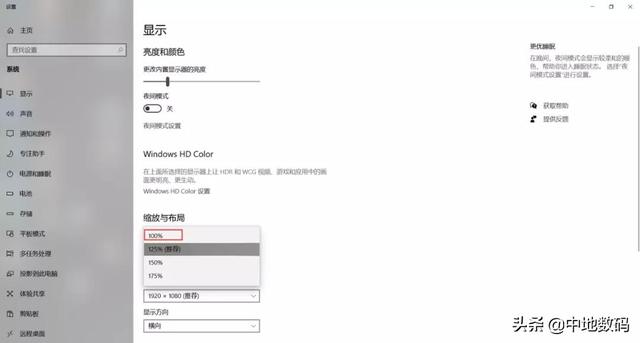
更新完成后,在软件顶部工具栏【帮助】中点击【软件版本】查看是否已更新至最新版本

4 卸载管理系统
在开始程序下找到MapGIS 10(x64)的文件夹,点击卸载工具;
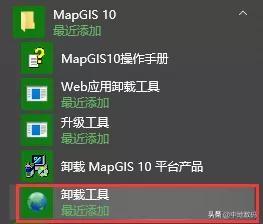
弹出卸载界面后,勾选“MapGIS第三次国土调查数据库管理系统”,点击卸载,等待管理系统卸载完成即可。
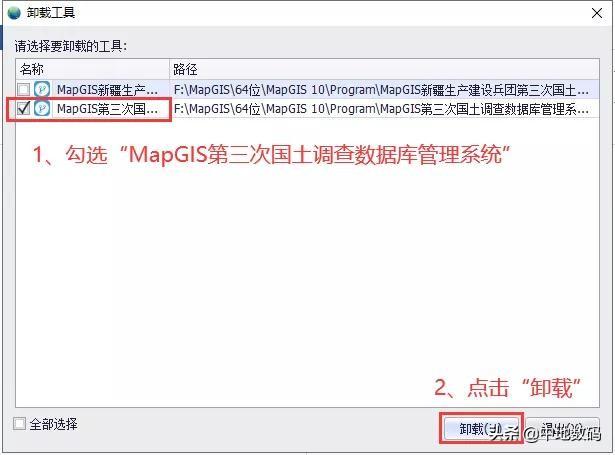
卸载完成管理系统后,再点击卸载MapGIS 10(X64)平台产品,在卸载界面点击下一步进行卸载即可。

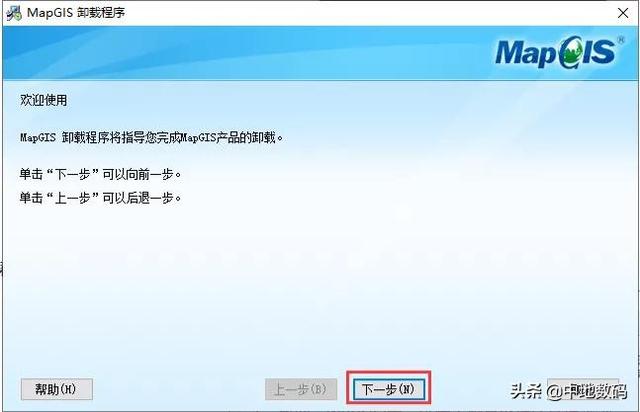
(二)软件安装问题
1 运行时服务安装失败问题
安装运行时提示DataStoreService.msi包安装失败,具体原因请查看安装日志,若继续将导致依赖该包的所有安装包安装失败,是否继续?
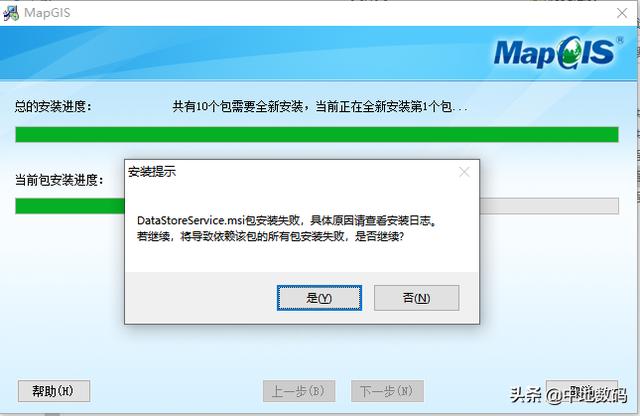
问题原因:提示XXX.msi包安装失败原因主要是前期平台产品卸载不规范或卸载不干净导致;
解决方法:
注意:请勿使用控制面板卸载,建议使用软件自带的卸载工具进行卸载,未卸载完成前请勿删除MapGIS 10文件夹
1、卸载软件:在开始程序下找到MapGIS 10文件夹,若已安装了三调建库系统或三调管理等系统先使用卸载工具进行卸载,若未安装可直接使用卸载MapGIS 10平台产品进行平台卸载,卸载完成后找到软件安装目录,文件夹名称为MapGIS 10,删除MapGIS 10文件夹,再在C:Program Files (x86)Common Files目录下找到MapGIS 10文件夹删除,注意,这里共有两个MapGIS 10文件夹需要删除;
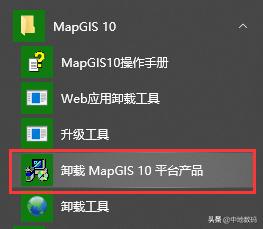
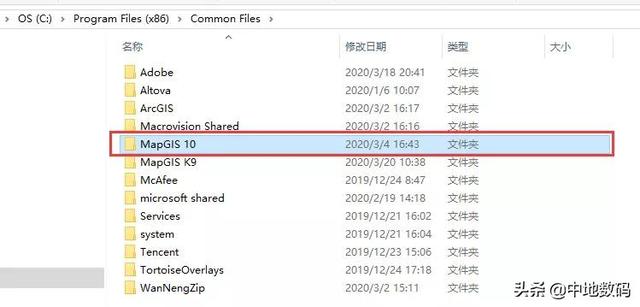
2、清理注册表:清理注册表有以下两种方法:
方法①:使用安装的360安全卫士或电脑管家进行注册表清理,以360安全卫士为例,打开360安全卫士,在电脑清理界面选择单项清理—清理注册表,
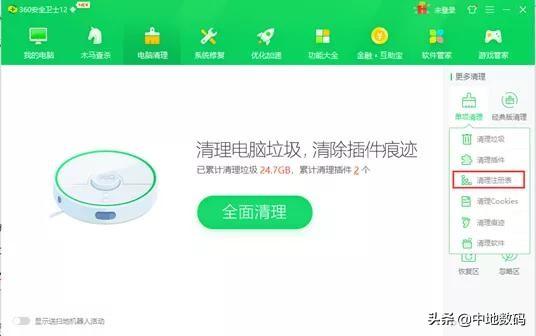
扫描出注册表后点击“一键清理”;
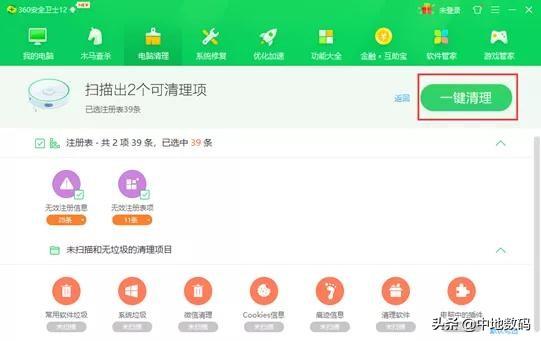
方法②:windows+R输入regedit点击确定;
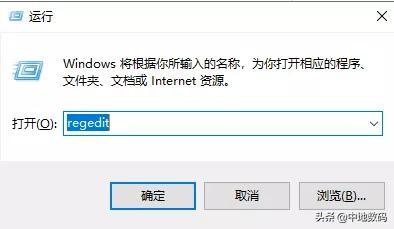
打开注册表,选择计算机,Ctrl+F输入MapGIS,删除所有与MapGIS安装有关的注册表项,若注册表项值为MapGIS软件安装包不删除;
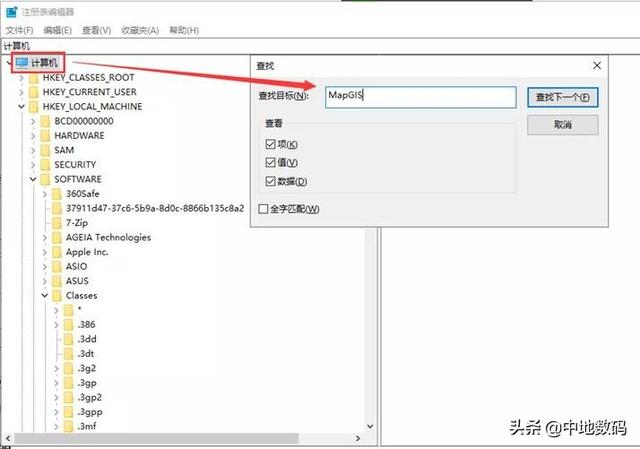
3、 重启电脑,确认注册表及软件安装文件夹是否均已删除,全部删除后再进行安装MapGIS Runtime。
2运行时安装提示与正在运行的windows版本信息不兼容
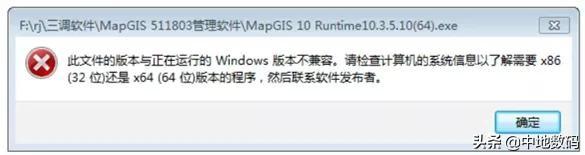
问题原因:①windows操作系统为32位操作系统;
②运行时软件安装包损坏。
解决办法:针对原因①,请升级至64位操作系统后再进行软件安装;
针对问题②,重新下载64位运行时进行安装。
(三)软件认证问题
1程序提示云认证失败,错误号:-109授权已过期
可能出现原因:
离线安装之后未进行扫码认证,在离线状态下,第一次可以免费试用7天,所以7天到期后就会提示超期了。
解决方法:
离线状态重新安装,然后进行扫码认证。
(PS:一定要离线重装,在线重装会默认第一次7天的授权,仍会提示-109授权已过期)
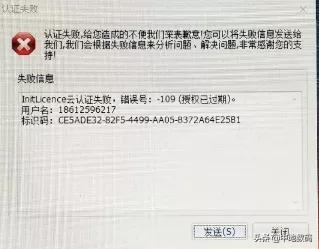
2产品订单查询绑定数为7(总共8个授权),但是仍无法安装
回复:查询订单情况时注意检查解绑剩余次数,空白的记录是解绑了没有再安装其他机器,但是因剩余解绑次数为0,所以在除了之前3台以外的其他电脑也无法认证。
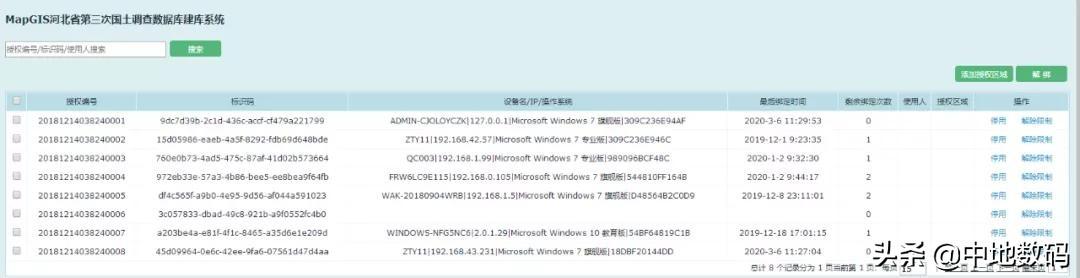
3程序提示认证失败,错误代码“-103”

问题原因:解析证书文件发生错误,可能证书内容并非合法的xml形式,证书格式被破坏。
解决办法:建议使用软件自带的.exe文件卸载程序,重新安装,重新认证。
4程序提示授权已过期,实际在授权期限范围内
请按照管理系统软件安装与卸载的操作步骤离线状态重新安装,然后进行扫码认证。
二、 软件更新问题
1点击更新工具无反应
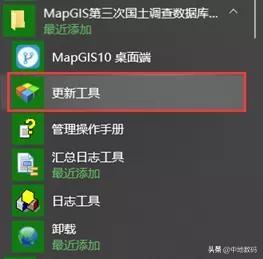
解决办法:请在三调服务群中下载最新的更新包,解压后按照更新说明进行替换,替换更新工具后再进行更新。
三、 软件使用问题
(一) 软件打开报错
1打开软件提示“外部组件发生异常”
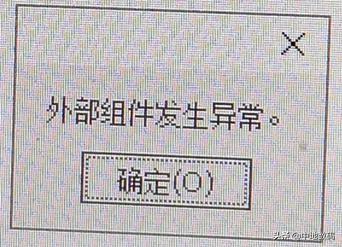
问题原因:①电脑系统缺少组件或组件安装存在问题;
②电脑系统安装的是32位Office;
解决办法:针对原因①,请在群里下载安装微软运行库合集以及VC2005程序,安装完成后重启电脑;(注意:若电脑本身已安装如下插件,请在控制面板中卸载后再重新安装)
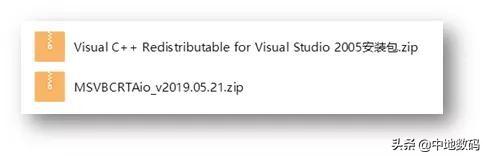
针对原因②,请卸载32位Office,安装64位Office。
2软件安装完成打开弹出异常报告
1.软件打开弹出如下异常报告,提示“未能加载文件或程序集MapGIS.FlowControl”,关闭后可正常打开。
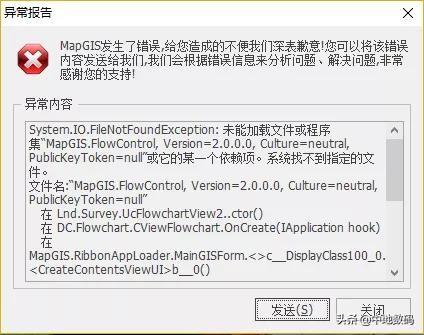
解决办法:在三调服务群中下载最新的udt进行更新。
2.软件打开弹出异常报告,提示“未能加载文件或程序集MapGIS.Geomap.dll”。
问题原因:电脑系统环境导致运行时安装不完全。
解决办法:请在群里下载安装微软运行库合集以及VC2005程序,安装完成后重启电脑,以右键管理员身份运行MapGIS Runtime,选择第二个选项更新,按照窗口提示进行更新;(注意:若电脑本身已安装如下插件,请在控制面板中卸载后再重新安装)
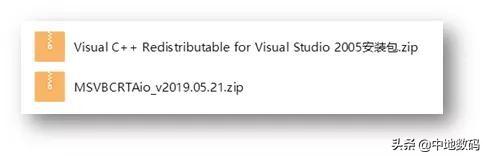
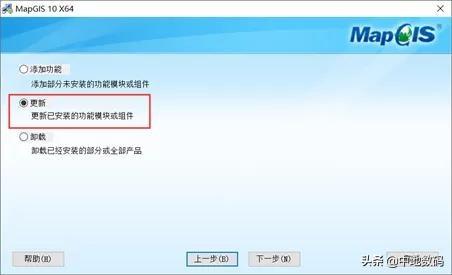
3.软件打开弹出如下异常报告,打开闪退。
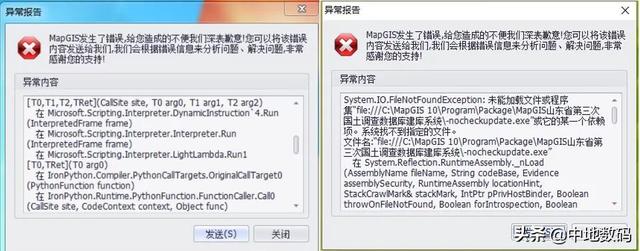
问题原因:平台版本与管理系统版本不一致
解决办法:确认平台版本为64位,版本为10.3.5.10,管理系统为10.3.5.10100,版本正确再进行安装,软件安装卸载见(五)软件安装卸载步骤。
查看平台安装包版本与建库系统安装包版本的方法:
1、 平台版本查看方法:右键MapGIS 10 Runtime程序,选择属性,点击详细信息,即可查看产品版本,如下:
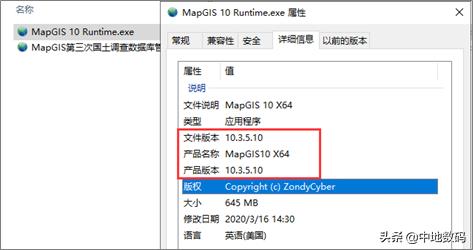
2、 建库系统版本查看方法:点击安装建库系统安装包,在安装界面即可查看建库系统版本,如下:
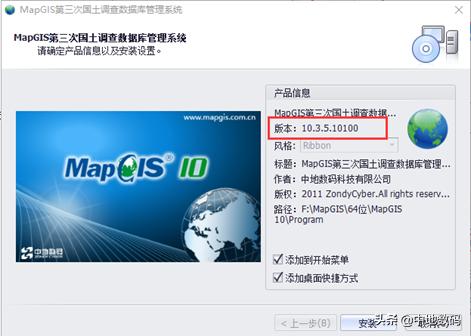
3打开工程提示“无法启动此程序,因为计算机中丢失sqlite3.dll。尝试重新安装该程序以解决此问题”
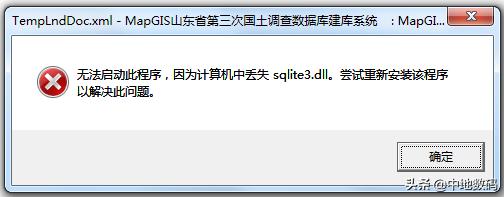
问题原因:计算机缺少sqlite3.dll插件
解决办法:参照以下步骤进行安装,https://jingyan.baidu.com/article/67662997b4327154d51b843f.html
sqlite3.dll插件下载地址http://www.downcc.com/file/322065.html
4软件打开功能界面没有发生变化,没有生成举证图斑信息表等功能。
问题原因:更新完成最新的udt后,删除系统缓存文件
解决办法:右键桌面生成的管理系统快捷方式图标,选择打开文件位置,删除“MapGIS第三次国土调查数据库管理系统.exe.Config”文件,然后再重新打开系统。
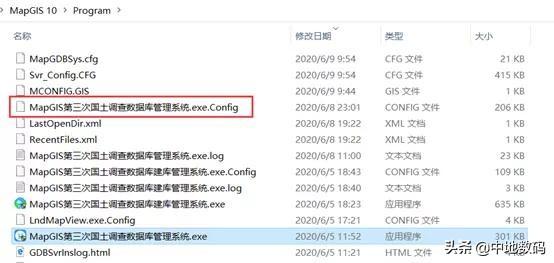
5打开建库系统提示临时数据库创建失败,无法设置动态投影

问题原因:
1、存储服务未启动;
2、电脑杀毒软件将存储服务视为病毒文件清除。
解决办法:
1、 启动数据存储服务,操作步骤如下:
打开服务,找到MapGIS DataStorage Service右键启动
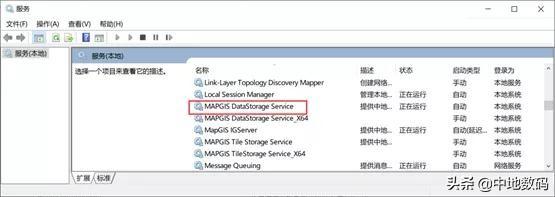
2、 退出杀毒软件,重新安装MapGIS Runtime,选择第二个选项更新,安装完成即可重新打开建库软件。
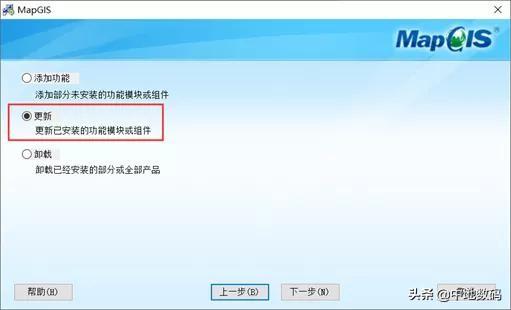
(二)工程管理
1 新建工程
1.提示“找不到第三次土地调查.xml”或“hdf.hdf”数据库未附加。
解决办法:
方法①:打开一个建库系统工程后再进行新建工程;
方法②:以记事本方式打开MapGIS 10ProgramPackageMapGIS第三次国土调查数据库管理系统ccsys_ManageTemplate目录下的Subject.ini,修改“第三次国土调查”为“第三次土地调查”;
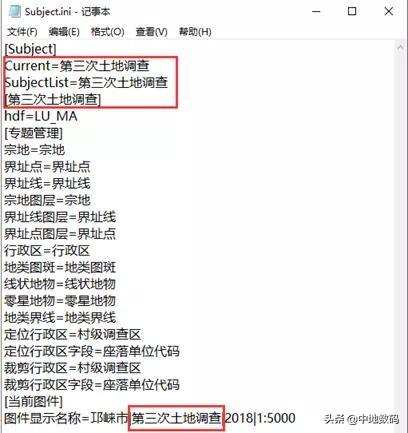
方法③:打开更新工具,还原至上一版本后再重新进行更新udt;
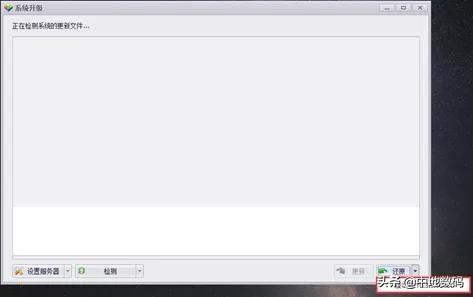
2. 新建工程提示“外部组件异常”。
问题原因:电脑中安装的Office 为32位,与管理软件发生冲突;
解决办法:安装64位Office软件.
3. 创建辖区时提示未在本地计算机上注册“Microsoft.ACE.OLDB.12.0”提供程序。
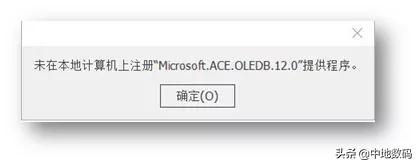
问题原因:电脑中缺少Office插件;
解决办法:安装MapGIS 10ProgramPackageMapGIS第三次国土调查数据库管理系统ccsys_ManageACE 下的程序。
(三)变更管理
1新增图斑属性对话框无确定按钮
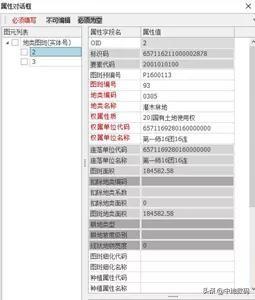
问题原因:电脑显示分辨率导致窗体按钮未完全展示。
解决办法:修改电脑显示分辨率为100%显示。
2图斑前后权属单位代码不一样,也是变更吗?
图斑前后权属单位代码不一样,也属于变更的一种,同样需要在管理系统中做变更操作。
3批量变更提示地类编码【0810A】有误

解决办法:未更新至最新版本udt,请在服务群群文件中下载对应版本的udt进行更新。
4变更范围检查提示图斑归属和归属状态字段多余,批量修复后又无法进行批量变更。
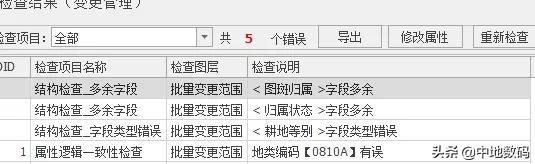
问题原因:批量变更范围图层与地类图斑层属性结构不一致;
解决办法:对地类图斑及批量变更范围图层进行数据结构升级。
5单独图层变更范围检查,有变更行为但查不到。
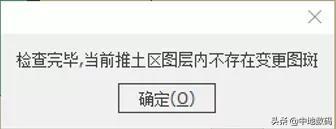
问题原因:此检查提示的“变更图斑”指的是“变更的地类图斑”;
解决办法:发布的更新udt已修改此提示,请在客服群中下载udt进行更新。
6批量变更提示数据结构不符合要求,请确认变更范围属性结构符合地类图斑属性结构标准。
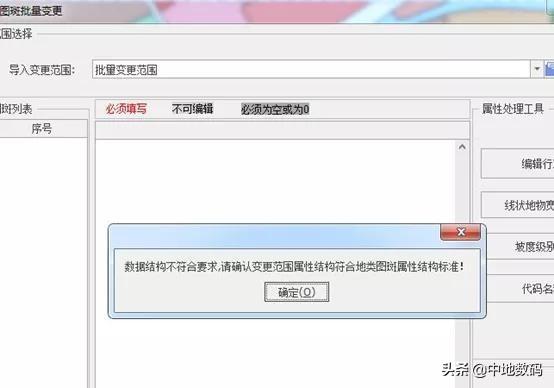
问题原因:批量变更范围或地类图斑属性结构未升级至标准的数据结构;
解决办法:使用数据结构升级,勾选地类图斑与批量变更范围图层,勾选清除多余字段与追加标准字段,点击升级即可。
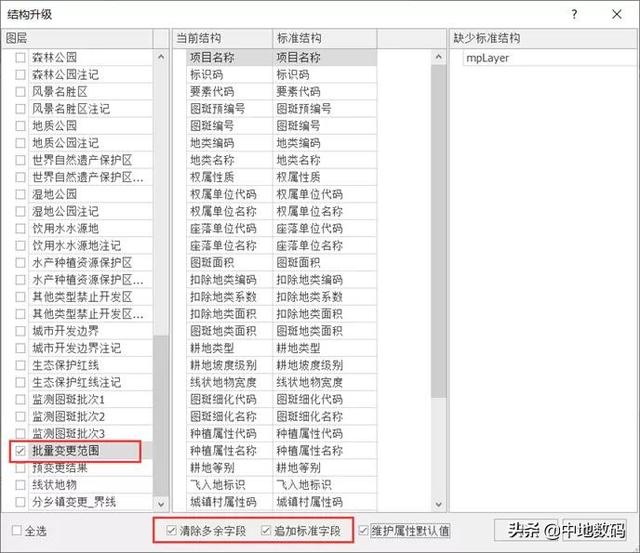
7变更时使用坡度级别计算时提示所在位置无对应“坡度图”图元,计算失败!
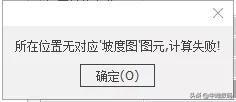
问题原因:批量变更范围图斑所在位置无坡度图数据;
解决办法:如果坡度图数据,请使用数据导入功能导入坡度图数据后再进行计算。
8变更时扣除地类系数为0,无法进行填写。
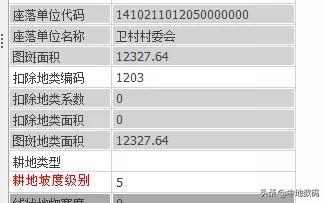
问题原因:①未录入田坎系数;
②未选择耕地类型。
解决办法:针对原因①,请在工程管理功能模块下录入下发的田坎系数;
针对原因②,请补充完善耕地类型属性信息。
9批量变更提示部分图元变更失败,变更错误信息如下,是否表示所有图元都未变更完成?
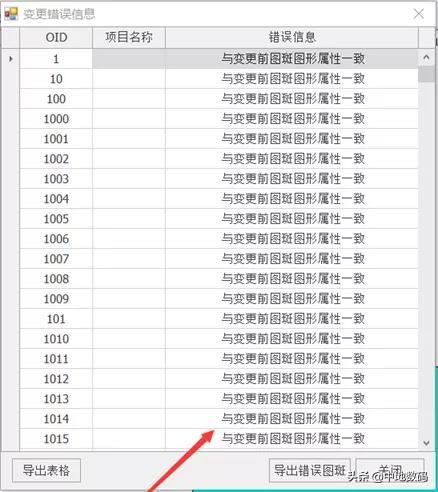
解决办法:变更信息提示与变更前图斑图形属性一致,表示这些图斑与年初库地类图斑属性图形均一致,故无法进行变更,可以通过导出图斑进行确认属性是否,但其他属性或图形发生变化的图斑是变更成功的。
(四)增量管理
1导出MapGIS成果提示“初始化矢量图层与成果目录失败”。
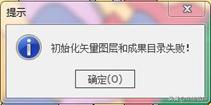
问题原因:①工程名称命名过长,导致导出的MapGIS增量成果数据库名称超出最长字符名称;
②工程名称中含有空格等特殊字符。
解决办法:点击新建工程,选择已有地理数据库方式进行创建,选择完成后系统会自动读取数据库的参照系;
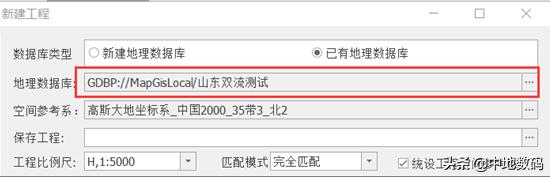
设置保存工程路径为原工程路径下,删除原工程mapx文件,命名新的工程名称(名称尽量不要超过10个字);
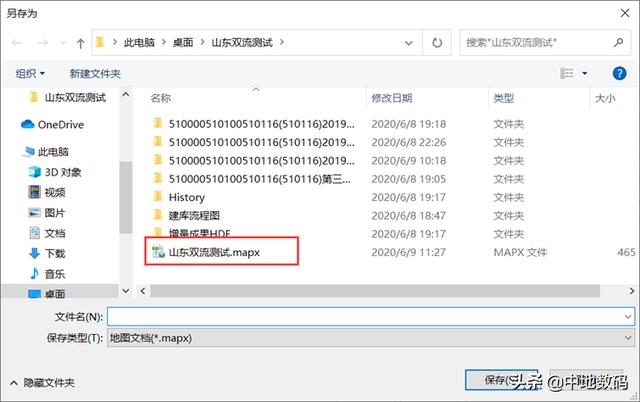
在后续弹出的提示窗口均点击“是”,替换完成后打开这个工程再重新进行增量成果导出。

(五) 工具箱
1标识码赋值工具打开空白
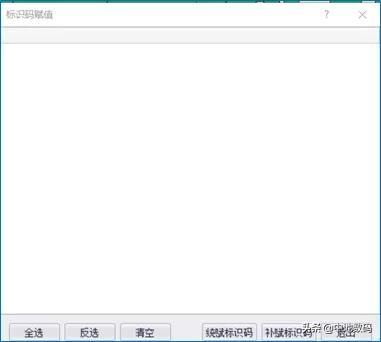
解决方案:标识码赋值和行政区息息相关,这个是没生成行政区图层造成的(是填上行政区代码的),生成行政区可解决此问题。
2删除坐标点功能点击无反应
问题原因:批量变更范围图层属性结构允许为空未全部勾选;
解决办法:右键批量变更范围,选择属性结构设置,将允许为空全部勾选。
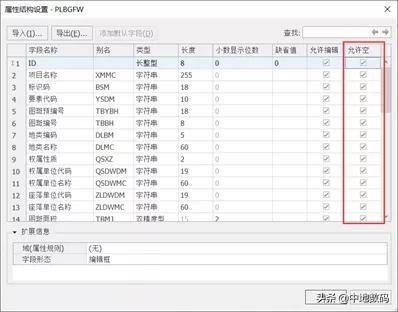
3变更范围检查提示中文字段多余,英文字段缺少
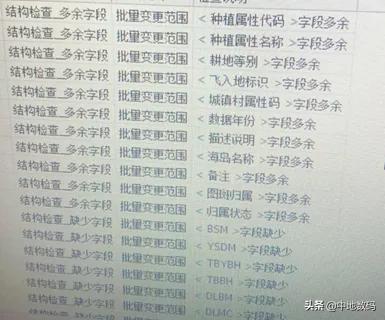
问题原因:工作空间中地类图斑层的属性结构为英文字段;
解决办法:请使用数据结构升级功能对地类图斑及批量变更范围进行数据结构升级。
4变更范围检查提示修改属性点击确定无反应,修改属性未保存
问题原因:批量变更范围图层属性结构允许为空未全部勾选;
解决办法:右键批量变更范围,选择属性结构设置,将允许为空全部勾选。
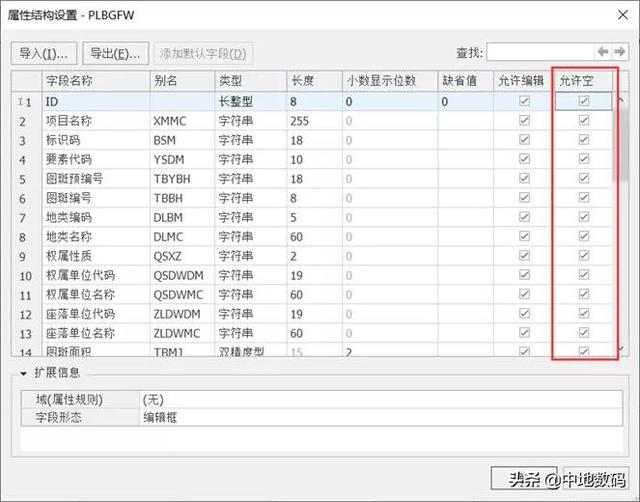
(六)帮助
1点击查看帮助,操作手册显示不完整
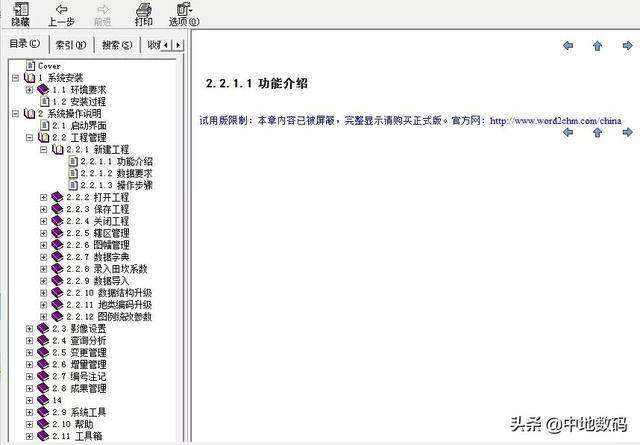
解决办法:未更新至最新版本udt,请在服务群群文件中下载对应版本的udt进行更新。
(七)组合授权
1组合授权服务未在运行
问题原因:①未安装许可证书服务;
②许可服务被杀毒软件破坏。
解决办法:针对原因①,请查看“二、软件安装与认证问题目录下的组合授权服务安装”操作步骤,按照操作说明进行安装;
针对原因②,请退出杀毒软件,打开MapGIS许可证书服务管理器,点击停止许可证服务;
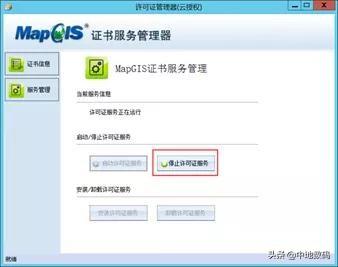
停止许可证服务后点击卸载许可证服务,
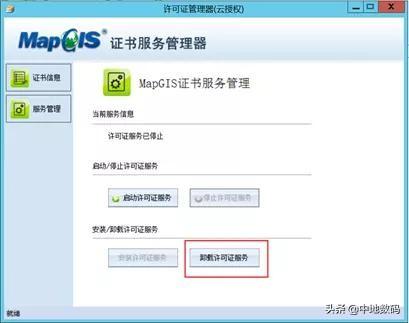
卸载后再重新进行安装许可证服务;
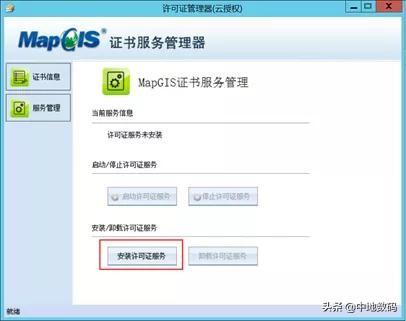
安装完启动即可。
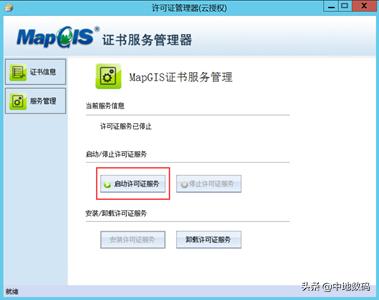
2打开软件提示连接组授权网络,填入组服务器计算机名或IP后点击测试提示连接失败或打开软件到组授权的连接不正常

问题原因:①本机到服务器端的网络连接不正常;
②组授权服务未启动;
③其他原因。
解决办法:针对原因①,请检查本机到服务器端的网络连接是否正常,防火墙是否关闭;
针对原因②,请打开组授权服务管理器在服务管理界面点击启动许可证服务;
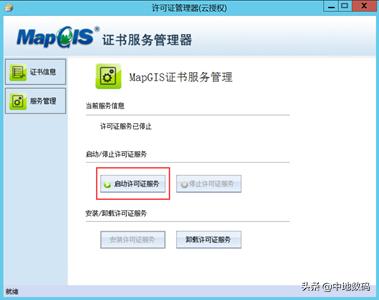
针对原因③,请填入组服务器IP后不点击测试,点击确定。




















 2756
2756











 被折叠的 条评论
为什么被折叠?
被折叠的 条评论
为什么被折叠?








